win11打开管理员权限运行
更新时间:2024-12-18 14:58:23作者:jiang
Win11系统拥有更多新功能和更好的性能,但是在使用过程中可能会遇到需要管理员权限运行的情况,如何开启Win11的管理员权限呢?管理员权限可以让您在系统中进行更多的操作,比如安装软件、修改系统设置等。通过简单的设置,您就可以轻松开启Win11的管理员权限,让您更加方便地使用这款系统。接下来让我们一起来了解一下Win11管理员权限的开启方法吧!
win11管理员权限开启1、首先我们可以按住键盘的“win+r”键盘进入运行界面。

2、然后再运行界面输入“gpedit.msc”。
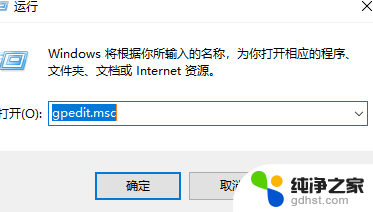
3、接着我们点击“计算机配置”。
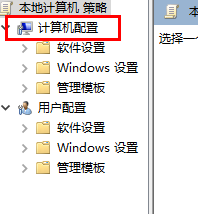
4、然后点击“windows设置”。
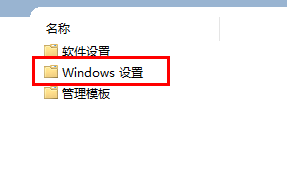
5、随后点击“安全设置”。
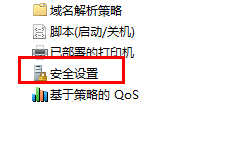
6、接着点击“本地策略”。
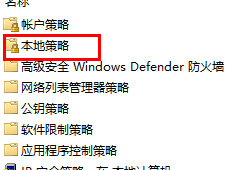
7、进入之后点击安全选项。
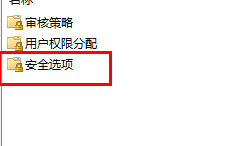
8、点击“管理员账户状态”。
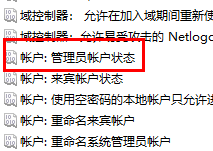
9、最后将选项设置成为“已启用”就可以了。
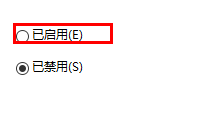
以上就是关于win11打开管理员权限运行的全部内容,有出现相同情况的用户就可以按照小编的方法了来解决了。
- 上一篇: win11家庭版共享0x0000709
- 下一篇: win11office2019 excel太卡
win11打开管理员权限运行相关教程
-
 win11电脑管理员权限运行
win11电脑管理员权限运行2024-10-17
-
 win11管理员运行权限
win11管理员运行权限2024-11-16
-
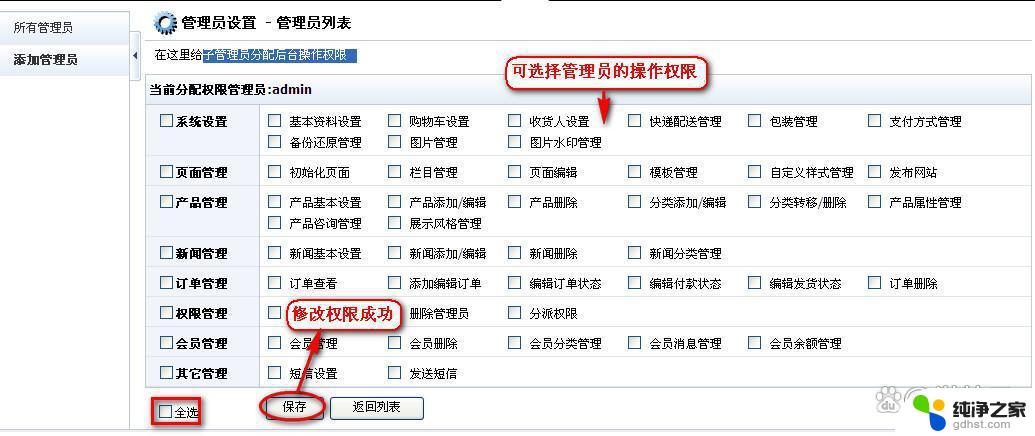 win11管理员账户打开权限
win11管理员账户打开权限2024-11-09
-
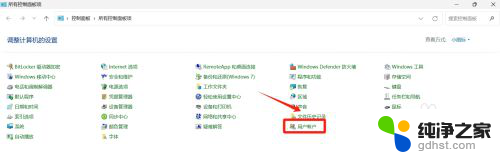 如何获得win11管理员权限设置
如何获得win11管理员权限设置2024-11-20
win11系统教程推荐